 Problème commun
Problème commun
 Où est le zoom en plein écran sous Windows 10 ? Comment régler le zoom en plein écran sous Windows 10 ?
Où est le zoom en plein écran sous Windows 10 ? Comment régler le zoom en plein écran sous Windows 10 ?
Où est le zoom en plein écran sous Windows 10 ? Comment régler le zoom en plein écran sous Windows 10 ?
Où est le zoom de Windows 10 en plein écran ? Windows 10 dispose de nombreux logiciels auxiliaires intégrés pour aider divers groupes d'utilisateurs à utiliser le logiciel système plus rapidement. Parmi eux, la fonction de zoom plein écran est une fonction auxiliaire pour ces consommateurs malvoyants. En l'utilisant, vous pouvez créer l'affichage. contenu plus grand. Examinons de plus près l'emplacement du zoom plein écran dans Windows 10.
Comment régler le zoom en plein écran sous Windows 10 ?
1. Cliquez sur le bouton en bas à gauche pour ouvrir les « Paramètres ».
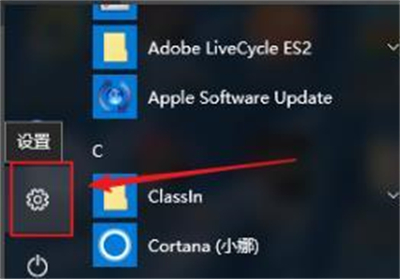
2. Après avoir entré les paramètres, cliquez et entrez « Système ».
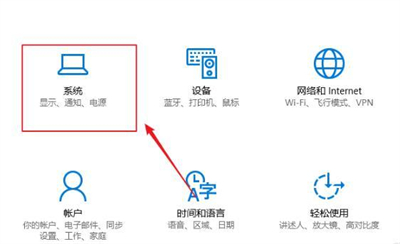
3. Cliquez sur "Afficher" dans l'icône de la barre des tâches à gauche.
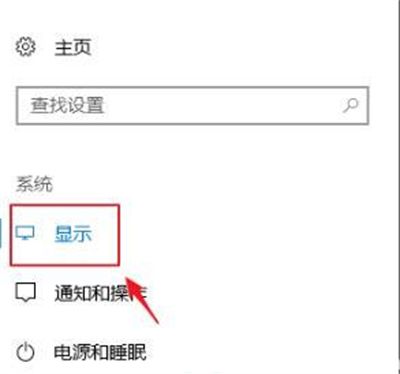
4. Cliquez sur "Zoom personnalisé" sur la page de droite.
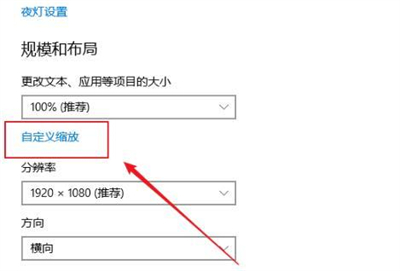
5. Entrez la proportion personnalisée dans la boîte de dialogue de saisie et cliquez sur "Appliquer".
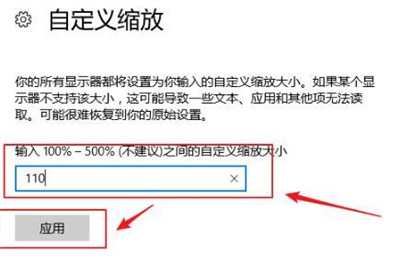
6. Enfin, cliquez sur "Déconnexion" pour continuer et prendre effet.
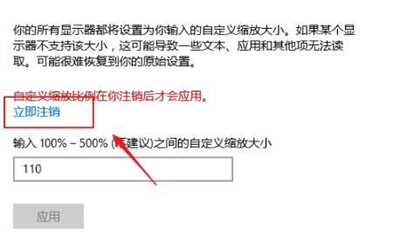
Ce qui précède est le contenu détaillé de. pour plus d'informations, suivez d'autres articles connexes sur le site Web de PHP en chinois!

Outils d'IA chauds

Undresser.AI Undress
Application basée sur l'IA pour créer des photos de nu réalistes

AI Clothes Remover
Outil d'IA en ligne pour supprimer les vêtements des photos.

Undress AI Tool
Images de déshabillage gratuites

Clothoff.io
Dissolvant de vêtements AI

AI Hentai Generator
Générez AI Hentai gratuitement.

Article chaud

Outils chauds

Bloc-notes++7.3.1
Éditeur de code facile à utiliser et gratuit

SublimeText3 version chinoise
Version chinoise, très simple à utiliser

Envoyer Studio 13.0.1
Puissant environnement de développement intégré PHP

Dreamweaver CS6
Outils de développement Web visuel

SublimeText3 version Mac
Logiciel d'édition de code au niveau de Dieu (SublimeText3)
 Quelle est la touche de raccourci pour le plein écran dans Windows 7
Jun 29, 2023 pm 07:33 PM
Quelle est la touche de raccourci pour le plein écran dans Windows 7
Jun 29, 2023 pm 07:33 PM
Quelle est la touche de raccourci pour le plein écran sous Windows 7 ? Lorsque nous utilisons le système Win7, parfois lorsque nous ouvrons le logiciel, sa fenêtre en cours d'exécution n'est pas en plein écran. À ce stade, nous devons maximiser la fenêtre via la souris. Alors, quelles touches de raccourci existe-t-il pour basculer rapidement entre l'affichage de la fenêtre maximisée ? Ensuite, je partagerai avec vous le didacticiel sur les touches de raccourci pour le plein écran de la fenêtre Win7. 1. Alt+Entrée pour les programmes généraux, y compris la plupart des jeux, qui ne disposent pas de leurs propres touches de raccourci plein écran. 2. F11 Presque tous les navigateurs peuvent utiliser cette touche de raccourci pour passer en plein écran. 3. Alt+V+U La plupart des outils de documentation, y compris les documents Word, peuvent utiliser cette touche de raccourci pour passer en plein écran. 4. Ctrl+F/Espace De nombreux logiciels de lecture permettent au spectateur de
 Comment afficher ppt en plein écran ? ppt touche de raccourci plein écran en un clic
Mar 16, 2024 pm 06:16 PM
Comment afficher ppt en plein écran ? ppt touche de raccourci plein écran en un clic
Mar 16, 2024 pm 06:16 PM
Lorsque nous travaillons et étudions, ppt est souvent utilisé pour les présentations. Afin d'améliorer encore l'apparence, nous devons généralement rendre la présentation ppt en plein écran. Alors, quelle est la touche de raccourci plein écran en un clic pour ppt ? Comment afficher ppt en plein écran ? Jetons un coup d'œil aux didacticiels spécifiques. Les touches de raccourci PPT sont l'une des méthodes de fonctionnement en plein écran les plus pratiques. Ouvrez simplement le fichier PPT que vous souhaitez afficher en plein écran et appuyez sur la touche « F5 » du clavier pour afficher les diapositives en plein écran. Cette méthode plein écran en un clic est très simple. Il n'est pas nécessaire de perdre du temps sur les options de menu. Elle peut être facilement complétée par de simples opérations au clavier. 2. De plus, vous pouvez également utiliser d'autres touches de raccourci. Par exemple, appuyez sur les touches « Maj+F5 » pour démarrer le diaporama à partir de la diapositive actuelle ; appuyez sur & ;
 Comment régler la luminosité de l'écran sous Windows 11
Jan 02, 2024 pm 03:17 PM
Comment régler la luminosité de l'écran sous Windows 11
Jan 02, 2024 pm 03:17 PM
Dans Win11, si la luminosité de l'écran est trop sombre, vous ne pourrez pas voir l'image clairement, et si elle est trop lumineuse, elle éblouira vos yeux. Alors, comment régler la luminosité de l'écran dans Win11 ? peut l'ajuster dans les paramètres d'affichage, ce qui est très pratique. Comment régler la luminosité de l'écran dans Win11 : 1. Ouvrez d'abord le "Menu Démarrer" ci-dessous 2. Cliquez ensuite sur "Paramètres" ci-dessus 3. Après l'ouverture, entrez les paramètres "Affichage" à droite. 4. Après ouverture, faites glisser le curseur de luminosité pour régler la luminosité de l'écran.
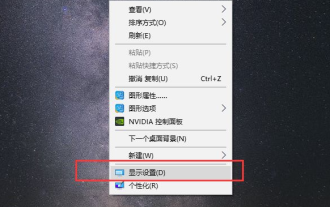 Comment utiliser le plein écran avec des bordures noires sur un ordinateur Win10
Jul 07, 2023 pm 07:53 PM
Comment utiliser le plein écran avec des bordures noires sur un ordinateur Win10
Jul 07, 2023 pm 07:53 PM
Parfois, après l'installation de Win10, je constate qu'il y a des cadres noirs autour ou des deux côtés du bureau, et qu'il n'y a pas d'affichage plein écran. Alors, comment puis-je régler le plein écran s'il y a des bordures noires sur l'ordinateur Win10 ? Beaucoup d'amis ne savent pas comment y faire face, donc pour le problème de l'ajustement des bordures noires sur les ordinateurs Win10, je vais vous apprendre à ajuster les bordures noires en plein écran sur les ordinateurs Win10. Comment utiliser le plein écran avec des bordures noires sur un ordinateur Windows 10 ? Cliquez avec le bouton droit de la souris dans une position vide sur le bureau et sélectionnez Paramètres d'affichage dans le menu contextuel. Recherchez la résolution qui correspond à l'écran de votre ordinateur dans la barre de résolution. Un mot de recommandation sera généralement affiché, tel que 1920 * 1080, 1366 * 768, etc. ; une boîte de dialogue apparaît, nous permettant de confirmer s'il faut conserver ces paramètres d'affichage, cliquez directement pour conserver les modifications ; au paysage, actuellement la plupart
 Comment modifier le taux de zoom d'une page Web dans le navigateur Edge
Jan 29, 2024 pm 09:06 PM
Comment modifier le taux de zoom d'une page Web dans le navigateur Edge
Jan 29, 2024 pm 09:06 PM
Comment ajuster le taux d'affichage des pages Web du navigateur Edge ? Lorsque nous utilisons le navigateur Edge, nous souhaitons ajuster le taux d'affichage des pages Web. Comment l'ajuster est présenté ci-dessous ! Lorsque nous utilisons le navigateur Edge pour naviguer sur le Web, le texte de certaines pages Web est relativement petit. Dans ce cas, nous pouvons ajuster la proportion de la page Web pour agrandir la page entière afin que nous puissions voir clairement le texte. est l'opération spécifique ? Laissez-moi la présenter ci-dessous ! Sinon, lisons la suite ! Conseils pour ajuster le taux d'affichage des pages Web du navigateur Edge : 1. Après avoir utilisé le navigateur Edge pour ouvrir la page Web qui doit être agrandie, cliquez sur l'icône « Paramètres et autres » composée de trois points dans le coin supérieur droit du navigateur. 2. Recherchez ensuite l'option « Zoom » dans la fenêtre de menu du navigateur Edge qui apparaît ci-dessous.
 Comment résoudre le problème de la résolution manquante de 1920 x 1080 dans Win10
Jan 06, 2024 am 09:08 AM
Comment résoudre le problème de la résolution manquante de 1920 x 1080 dans Win10
Jan 06, 2024 am 09:08 AM
Le système Win10 est un très excellent système, et sa forte stabilité est la partie la plus puissante du système. Aujourd'hui, l'éditeur vous propose une solution au problème que la résolution Win10 n'a pas 1920x1080 ! Jetons un coup d'œil ensemble si nécessaire. Solution au problème selon lequel la résolution du système Win10 n'est pas de 1920 x 1080 : Remarque : Le problème selon lequel la résolution du système Win10 n'est pas de 1920 x 1080 est causé par le pilote de la carte graphique ! Il me reste donc juste à mettre à jour le pilote de la carte graphique. (Les étapes spécifiques sont les suivantes) 1. Cliquez avec le bouton droit sur l'ordinateur et sélectionnez Gérer pour l'ouvrir. 2. Recherchez le gestionnaire de périphériques sur le côté gauche de l'interface de gestion ouverte. 3. Continuez à rechercher la carte graphique sur le côté gauche dans l'interface du gestionnaire de périphériques ouverte et ouvrez-la. 4. Enfin, faites un clic droit et sélectionnez
 Comment ajuster le dpi de la souris dans Win11
Dec 29, 2023 pm 04:34 PM
Comment ajuster le dpi de la souris dans Win11
Dec 29, 2023 pm 04:34 PM
Pour les joueurs, le dpi de la souris est très important et affecte la sensation de fonctionnement. Alors, comment régler le dpi de la souris dans Win11 ? En fait, la méthode de réglage peut être différente selon le modèle de souris que nous utilisons. Comment ajuster le dpi de la souris dans win11 Méthode 1 : (Général) 1. Tout d'abord, ouvrez l'application « Paramètres » et cliquez sur « Bluetooth et autres appareils » à gauche. 2. Cliquez pour accéder à l'option de réglage "Souris" à droite. 3. Enfin, cliquez sur cette page pour modifier la vitesse de la souris dpi. Méthode 2 : (Équipement professionnel) 1. Les souris professionnelles sont généralement livrées avec un bouton de réglage dpi. 2. Sinon, téléchargez un logiciel pilote professionnel et ajustez le dpi.
 Comment ajuster le DPI de la souris Win11 ?
Jun 30, 2023 pm 12:53 PM
Comment ajuster le DPI de la souris Win11 ?
Jun 30, 2023 pm 12:53 PM
Comment ajuster le dpi de la souris dans Win11 ? La souris est un appareil essentiel pour utiliser un ordinateur. Pour certains joueurs qui aiment jouer à des jeux, plus la valeur DPI de la souris est élevée, plus la sensibilité est élevée. Cependant, certains amis utilisant le système Win11 souhaitent modifier la valeur DPI mais le font. Je ne sais pas. Comment fonctionner, jetons un coup d'œil avec l'éditeur ci-dessous sur la façon de modifier la valeur dpi de la souris dans le système Win11. Étapes détaillées pour ajuster le dpi de la souris dans Win11 1. Tout d’abord, parlons d’une méthode générale, ouvrez les paramètres système. 2. Après l'avoir ouvert, entrez Bluetooth et autres appareils sur la gauche. 3. Entrez ensuite les paramètres de la souris à droite. 4. Enfin, vous pouvez modifier la vitesse dpi de la souris. Ce qui précède est [Comment ajuster le dpi de la souris dans le réglage Win11-Win11




